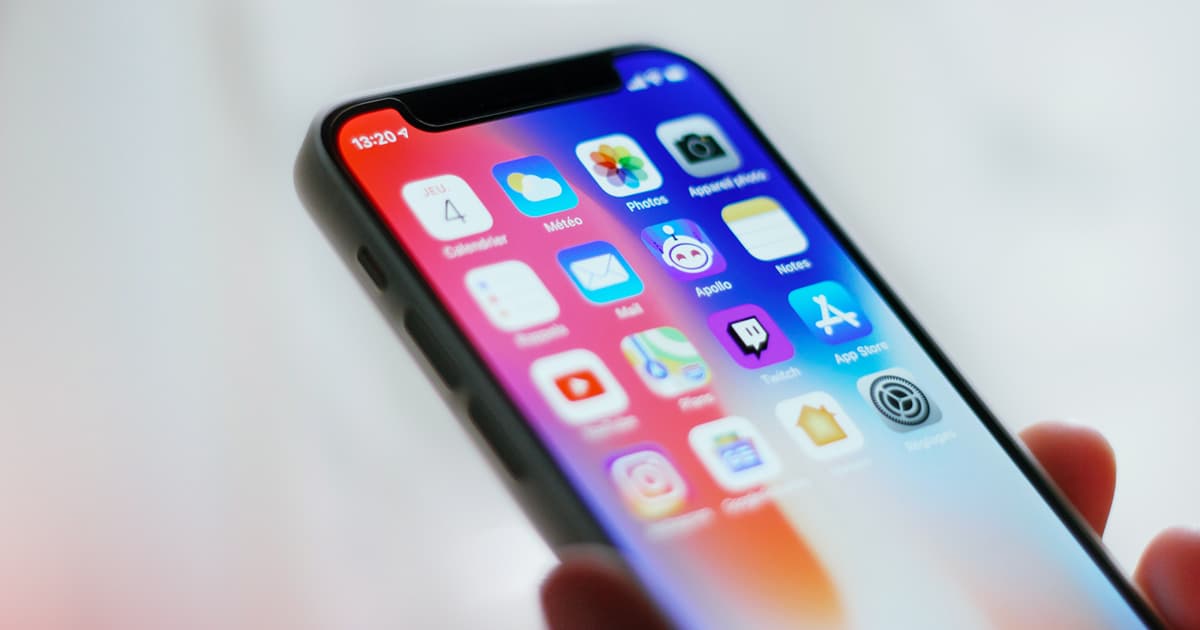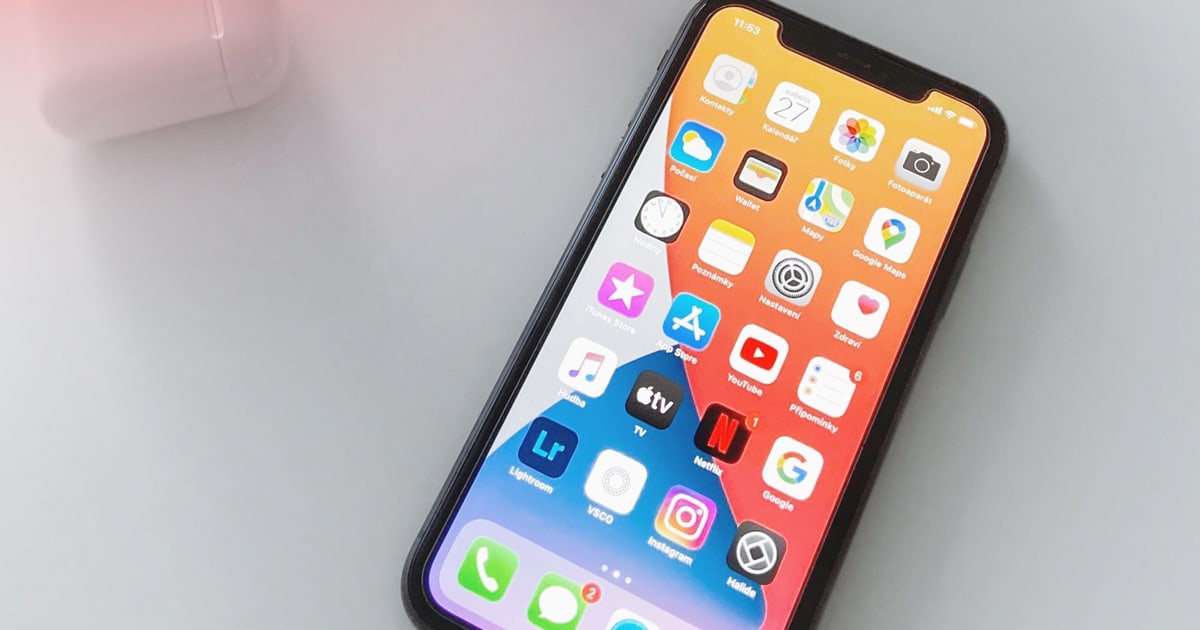Si tu veux réinitialiser ton iPhone, suivez les étapes suivantes:
Étape 1: Sécuris tes données
Avant de réinitialiser ton iPhone aux paramètres d'usine, assure-toi d'avoir sauvegardé toutes les données importantes. Ceci est particulièrement utile si tu veux être sûr de pouvoir récupérer tes paramètres actuels. Tu peux le faire soit via iTunes sur ton ordinateur, soit via iCloud. iTunes permet de créer une sauvegarde cryptée de tes données pour les protéger des regards curieux. Tu peux également utiliser iCloud si ton iPhone est connecté à Internet.
Étape 2: Déconnecte-toi d'iCloud
Une fois tes données sauvegardées, il est important de te déconnecter d'iCloud avant de réinitialiser ton iPhone aux paramètres d'usine. Sinon, tes données seront effacées de l'iPhone et de l'iCloud et ne pourront pas être restaurées. Pour ce faire, accédez aux paramètres de ton iPhone, sélectionnez " iCloud ", puis appuyez sur " Déconnexion "." Tu es maintenant invité à entrer ton code PIN pour confirmer l'opération. S'il est correctement saisi, tu es déconnecté d'iCloud.
Étape 3: Réinitialiser l'iPhone aux paramètres d'usine
Une fois les étapes précédentes terminées, tu peux réinitialiser l'iPhone aux paramètres d'usine. Va dans les paramètres de ton iPhone et appuyez sur " Général ". Ensuite, sélectionnez " Transmettre/Réinitialiser l'iPhone " puis " Réinitialiser "." Mais gardez toujours à l'esprit si tu veux réinitialiser l'ensemble de ton appareil. À l'étape 4, nous t'expliquons quelles options de réinitialisation tu as.
Étape 4: Choisissez ton option de réinitialisation
Maintenant, tu devrais choisir l'option de réinitialisation que tu veux. Voici les options que tu as:
- Réinitialiser tous les paramètres: Cette option réinitialise tous les paramètres à leur valeur par défaut. Cela concerne les paramètres réseau, le dictionnaire de clavier, les paramètres de confidentialité et les cartes déposées pour Apple Pay. Notez toutefois qu'aucune donnée ou média n'est supprimée.
- Réinitialiser les paramètres réseau: Cette option réinitialise tous les paramètres réseau. De plus, le nom de ton iPhone sera réinitialisé à "iPhone". Les certificats que tu as classés manuellement comme fiables seront changés en "non fiables". Note que cette option permet également de désactiver l'itinérance des données mobiles.
- Réinitialiser le dictionnaire de clavier: Cette option permet de réinitialiser le dictionnaire de clavier à ses paramètres d'usine. Tous les mots que tu as ajoutés seront supprimés.
- Réinitialiser la disposition de l'écran d'accueil: Cette option place les applications intégrées sur ton écran d'accueil telles qu'elles étaient au moment de l'achat du téléphone.
- Réinitialiser les services de localisation et les paramètres de confidentialité: cette option réinitialise les services de localisation et les paramètres de confidentialité aux valeurs par défaut.
Choisissez l'option qui correspond le mieux à tes besoins. Notez que si vous sélectionnez l'option "Supprimer tout le contenu & paramètres", tout le contenu de ton iPhone sera supprimé. Ne sélectionnez cette option que si vous le souhaitez vraiment.